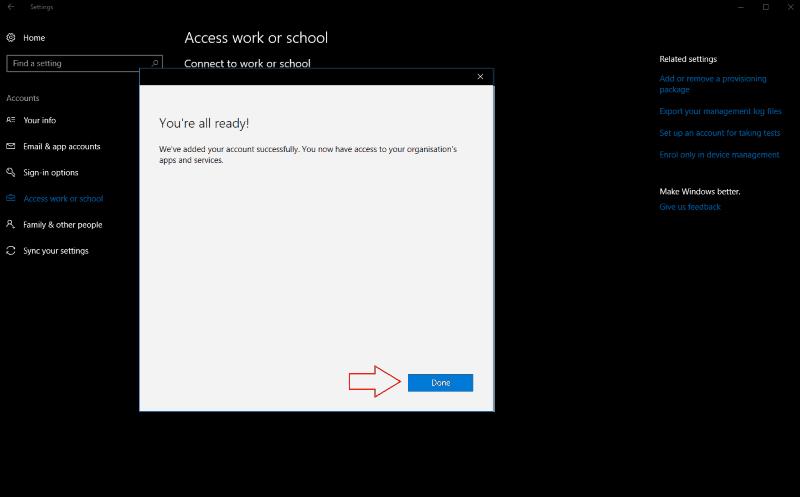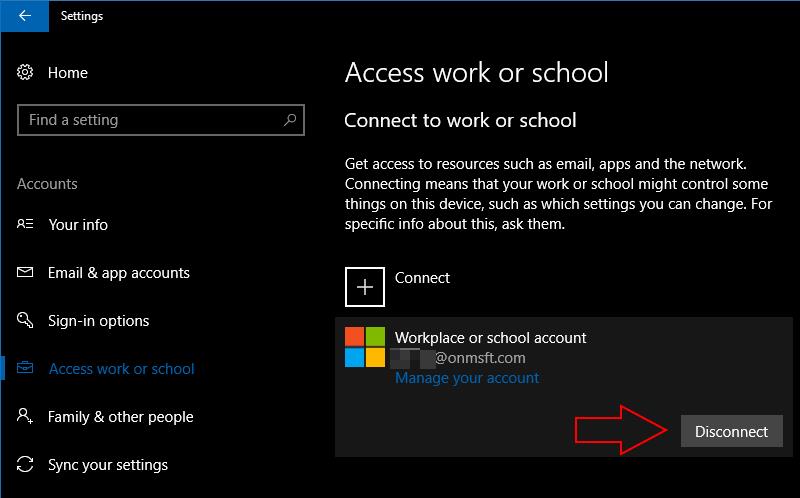Štai kaip galite valdyti savo darbo ir mokyklos paskyras naudodami „Windows 10“, nekeisdami paskyrų
Apsilankykite „ Windows 10“ nustatymų programos skiltyje „ Paskyros“ .
Spustelėkite puslapį Prieiga prie darbo arba mokyklos ir spustelėkite Prisijungti
Pasirodžiusiame raginime Nustatyti darbo arba mokymosi paskyrą įveskite savo organizacijos el. pašto adresą, kad prisijungtumėte prie paskyros
Jei reikia, užregistruokite įrenginį „Azure Active Directory“.
eikite į puslapį „Prieiga prie darbo arba mokyklos“ „Windows 10“ apima supaprastintas parinktis, kaip palaikyti ryšį su darbo ar mokyklos paskyra asmeniniame įrenginyje. Skirtingai nei ankstesnėse „Windows“ versijose, galite naudoti savo organizacijos pateiktus failus ir išteklius nekeisdami vartotojo abonementų. Operacinė sistema leidžia susieti išorines paskyras su pagrindiniu prisijungimo adresu.
Norėdami pradėti, eikite į nustatymų programos skyrių „Paskyros“. „Microsoft“ pakeitė darbo prieigos nustatymų išdėstymą naudodama „Windows 10 Creators Update“, todėl kitas etapas priklausys nuo jūsų „Windows“ versijos.
Jei įdiegėte kūrėjų naujinimą, eikite į puslapį „Prieiga prie darbo arba mokyklos“ ir spustelėkite mygtuką „Prisijungti“. Senesnėse „Windows 10“ versijose ši parinktis vadinama „Prieiga prie darbo“. Spustelėkite nuorodą „Pridėti darbo arba mokyklos paskyrą“, kad pradėtumėte prisijungimo procedūrą.
Pasirodžiusiame raginime „Nustatyti darbo arba mokymosi paskyrą“ įveskite savo organizacijos el. pašto adresą, kad prisijungtumėte prie paskyros. Spustelėkite mygtuką „Kitas“ ir „Windows“ sukonfigūruos jūsų naują paskyrą ir pridės ją prie sistemos. Kai procesas bus baigtas, asmeniniame kompiuteryje galėsite pasiekti darbo ar mokyklos el. paštą, programas ir tinklo paslaugų programas. Paskyra bus pasiekiama „Mail“ programoje, o įmonės programas galima atsisiųsti iš „Windows Store“.
Daugeliu atvejų tai bus viskas, ko jums reikia norint pasiekti darbo ar mokyklos paskyrą sistemoje „Windows 10“. Kai kuriais atvejais gali tekti žengti dar vieną žingsnį. Organizacijos gali reikalauti užregistruoti įrenginį jų Azure Active Directory serveryje. Tai suteikia jiems daugiau galimybių valdyti jūsų įrenginį, įskaitant galimybę nuskaityti failus ir nuotoliniu būdu jį užrakinti.
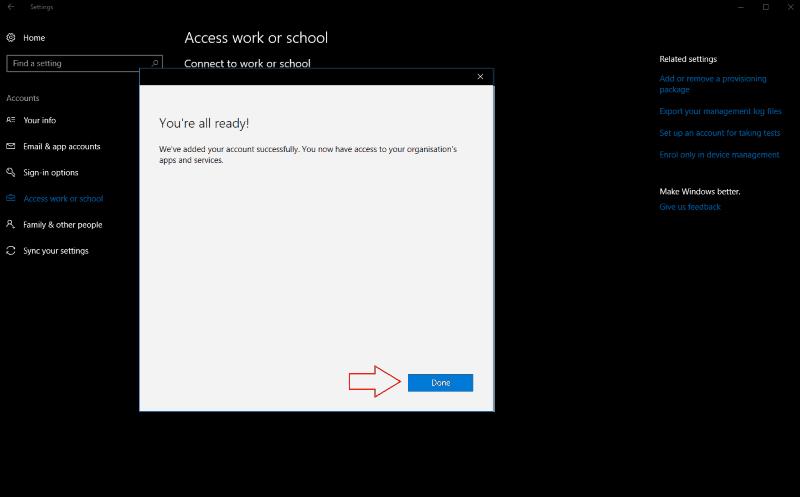
Norėdami prisijungti prie „Azure Active Directory“, paskyros lange „Nustatyti darbo arba mokymosi programą“ spustelėkite nuorodą „Prisijungti prie šio įrenginio prie Azure Active Directory“. Įveskite organizacijos pateiktą „Office 365“ el. pašto adresą ir vadovaukitės nurodymais, kad pridėtumėte paskyrą. Jei esate tame pačiame tinkle kaip ir jūsų organizacijos „Active Directory“, naudokite nuorodą „Prisijungti prie šio įrenginio prie vietinio Active Directory domeno“ ir pateikite Azure serverio, prie kurio norite prisijungti, domeno pavadinimą.
Bet kuriuo atveju būsite paraginti peržiūrėti ir sutikti su organizacijos naujais įrenginio valdikliais. Kai patvirtinsite „Azure Active Directory“ politiką, jūsų įrenginys bus prijungtas prie jūsų darbo ar mokyklos. Jis bus veiksmingai užregistruotas kaip vienas iš jų įrenginių, todėl jie galės visiškai valdyti jo veikimą. Kai paskyra bus susieta, galėsite pasiekti savo el. paštą, įmonės failus ir „Windows Store for Business“ programas.
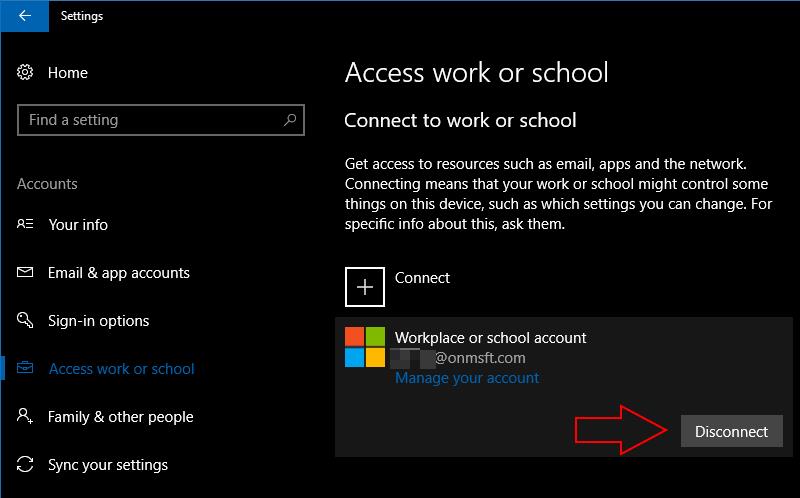
Susieję darbo ar mokyklos paskyrą su „Windows 10“ galite naudoti įmonės išteklius neapsiribojant „Office 365“ žiniatinklio programomis. Jei nesate tikri, kokius nustatymus naudoti, galite peržiūrėti „ Microsoft“ internetinę dokumentaciją. Kai prisijungiate prie „Azure Active Directory“, jūsų organizacijos IT administratorius turėtų padėti jums sukonfigūruoti įrenginį taikant tinkamą politiką.
Jei reikia pašalinti darbo ar mokyklos paskyrą, grįžkite į nustatymų programos skiltį „Paskyros“ ir grįžkite į puslapį „Pasiekti darbą arba mokyklą“. Spustelėkite paskyrą, kurią norite atsieti, ir paspauskite mygtuką „Atjungti“. Vykdykite raginimus, kad užbaigtumėte paskyros pašalinimo procesą.